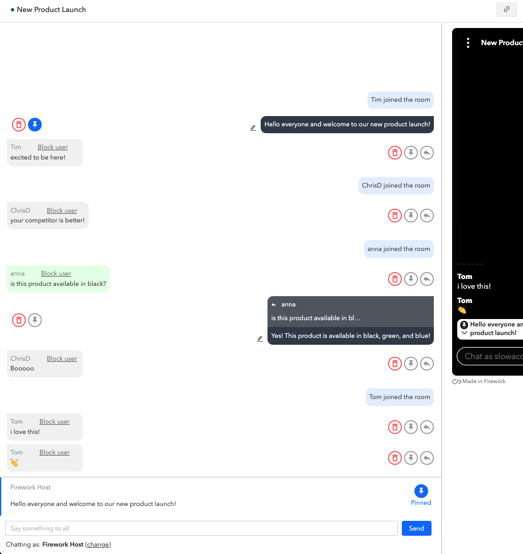ライブ配信のアシスタントモード
ライブ配信アシスタントモードでチャットを管理したり、商品やオプションをピン留めし、ユーザーエンゲージメントを向上させる方法について説明します。
アシスタントモードを起動するには、作成したライブ配信を管理画面からクリックし、ライブ配信の概要ページで [アシスタントモード] を選択します。
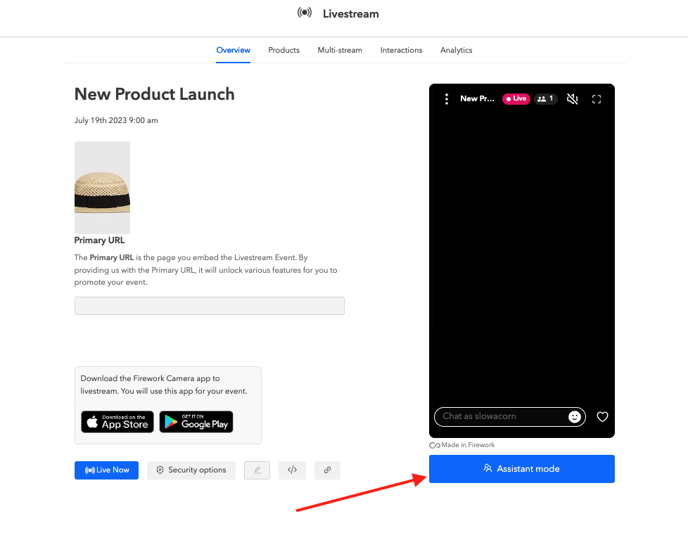
アクティビティの管理パネル
この機能はコントロールセンターと考えてください。左側で配信の開始、一時停止、終了を行い、右側でユーザーエンゲージメントを管理します。
左側:
- イベントを共有するには、
 を選択します。
を選択します。  を選択すると、いつでもイベントを一時停止できます。イベントを 5 分間一時停止すると、配信は自動的に終了します。
を選択すると、いつでもイベントを一時停止できます。イベントを 5 分間一時停止すると、配信は自動的に終了します。 を選択すると、いつでもイベントを終了できます。
を選択すると、いつでもイベントを終了できます。
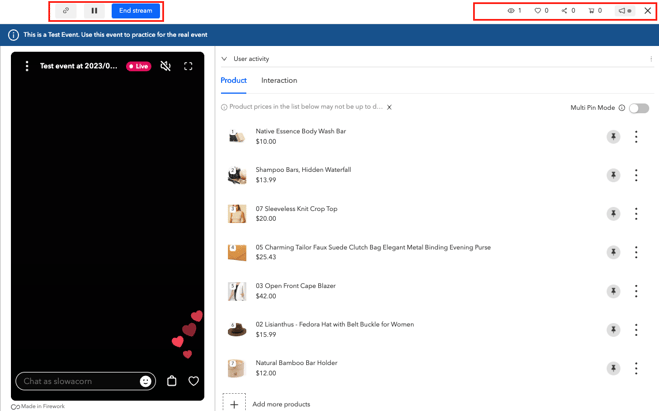
右側:
 にカーソルを合わせると、リアルタイムでアクティブな視聴者が表示されます。
にカーソルを合わせると、リアルタイムでアクティブな視聴者が表示されます。 にカーソルを置くと、いいねをクリックした数が表示されます。
にカーソルを置くと、いいねをクリックした数が表示されます。 にカーソルを合わせると、イベントを共有した視聴者の数が表示されます。
にカーソルを合わせると、イベントを共有した視聴者の数が表示されます。 にカーソルを合わせると、カートに追加された数が表示されます。
にカーソルを合わせると、カートに追加された数が表示されます。- イベントの上部にお知らせを流すには、
 をクリックします。
をクリックします。
- [保存] を選択してお知らせを開始します。
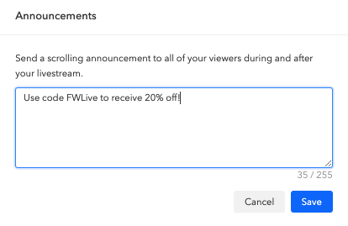
- お知らせは、アシスタントモードで削除されるまで画面全体に表示されます。削除する場合はテキストを削除します。
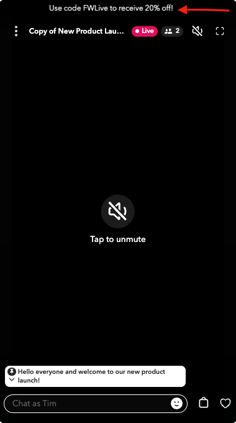
チャットを管理する
ライブチャットはアシスタントモードの左側に表示され、管理者は名前の変更、応答、ピン留め、メッセージの削除、ユーザーのブロックを行うことができます。
 を選択して、視聴者ビューからメッセージを削除します。
を選択して、視聴者ビューからメッセージを削除します。- 配信にメッセージを固定するには、
 を選択します。
を選択します。  を選択して、質問をした視聴者に非公開でメッセージに返信するか、すべての視聴者に公開してメッセージに返信します。
を選択して、質問をした視聴者に非公開でメッセージに返信するか、すべての視聴者に公開してメッセージに返信します。- 配信から視聴者メンバーをブロックするには、
 を選択します。ブロックされたユーザーは配信に参加できなくなります。
を選択します。ブロックされたユーザーは配信に参加できなくなります。
商品の管理
イベントに追加した商品が画面右側に表示されます。イベント中に、商品をピン留めしたり、追加、削除したり、売り切れとしてマークしたりすることができます。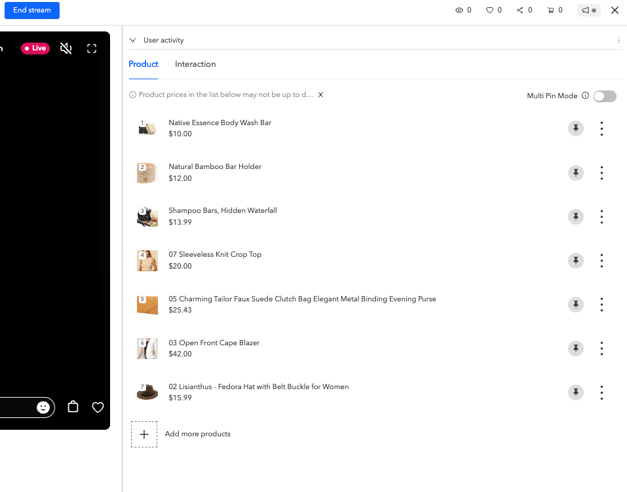
 アイコンを選択して、その商品を配信に固定します。
アイコンを選択して、その商品を配信に固定します。 のアイコンを選択して、売り切れとしてマークします。
のアイコンを選択して、売り切れとしてマークします。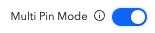 をオンに切り替えて、イベントに最大 3 つの商品をピン留めします。
をオンに切り替えて、イベントに最大 3 つの商品をピン留めします。- ストアからさらに商品を追加するには、
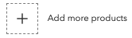 を選択します。
を選択します。
オプションを起動する
イベントに追加したオプションは、ライブ開始後に使用できるようになります。質問をピン留めするか、アンケートを開始して、視聴者とのエンゲージメントを高めることができます。
注: オプションはライブ配信開始5分前までに追加する必要があります。
- [オプション] タブを選択して、イベント中に質問を固定したり投票を開始したりできます。
- 管理者は、質問に対する回答数と投票結果をリアルタイムで確認できます。
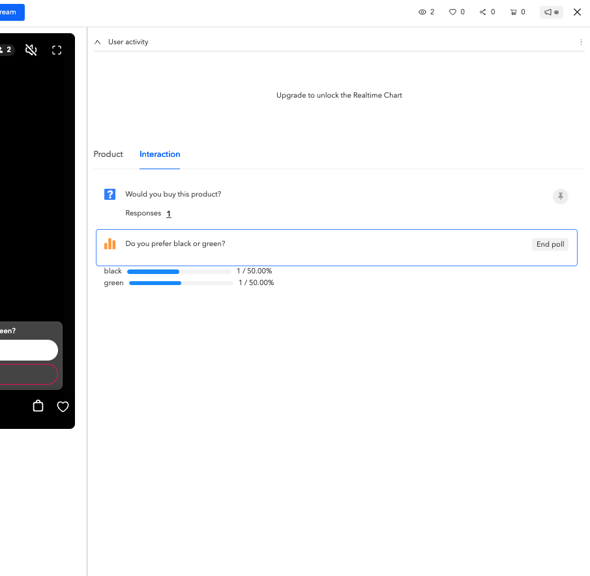
 を選択して、配信から質問を削除します。
を選択して、配信から質問を削除します。- 投票を終了するには、
 を選択します。
を選択します。
ライブチャット
検索バーを使用してライブストリーム内の特定の用語を検索でき、設定を使用してライブストリームの受信チャットを制限する方法も学べます - リンク